BarTender 9.4是市面上使用较为广泛的一款条码打印和设计软件,为用户提供了丰富的数据库接口和强大的条码设计功能,软件支持EPC Class 1 、Gen2 、ISO 18000-6b 、ISO 15693 、Tag-It 、I-CODE 、TagSys 、My-d 、Picotag等条码类型,大大地简化了条码标签的设计难度,新版本还带来了全新的Visual Basic 脚本编辑器和改进的数据库连接,安装注册后就可以正常使用了。
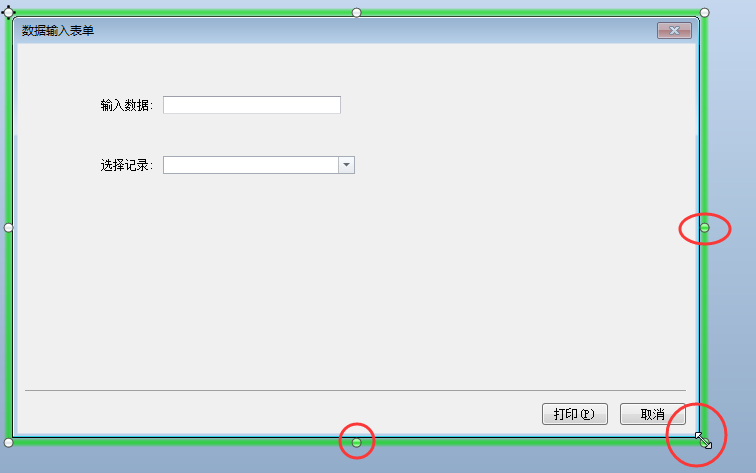
软件特色
· 双面标签设计和双面打印
通过 BarTender 9.4,您可以对标签的正反两面采用不同的设计,以充分利用当今最先进的"双工"标签打印机的功能。
· 标签设计区域中的实时数据库视图
虽然 BarTender 很早以前就能够提供完整的文本"WYSIWYG"显示,但是过去却只能使用"打印视图"这一种方式来查看数据库中的实时数据。现在,您在整个设计会话中都可以看到实时数据合并到标签上的正确位置。通过方便易用的数据库导航器工具栏,您可以轻松验证任何记录的外观。
主要功能
1.同时移动
有小伙希望能够在不出错的情况下,同时移动标签中的元素。即不改变对象大小、间距等。来移动对象。如图:我们可以将要一起移动的对象同时选中,然后右击,依次选择"排列">"编组"。此时,您就可以同时移动这两个对象,而不会误改其位置。用户可以根据实际情况将更多的对象进行编组。
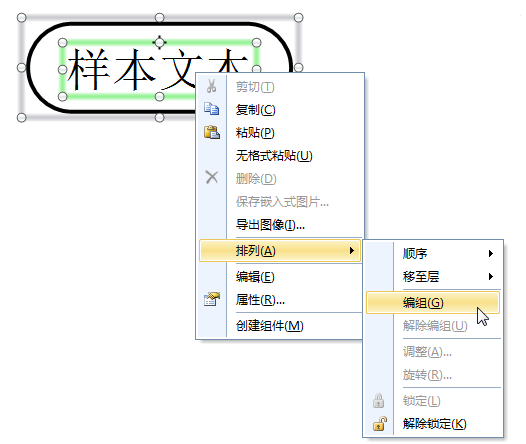
注:取消组合,右击选择"排列">"解除编组即可"。
2.固定位置
有时,标签中的元素过多过挤,为防止操作的时候不小心改动某个对象的位置或大小,我们该怎么做呢?
很简单,当完成某个对象的位置及大小的调整后,我们可以选中对象右击,依次选择"排列">"锁定",这样就会阻止用户对锁定的对象进行移动、调整大小或旋转。
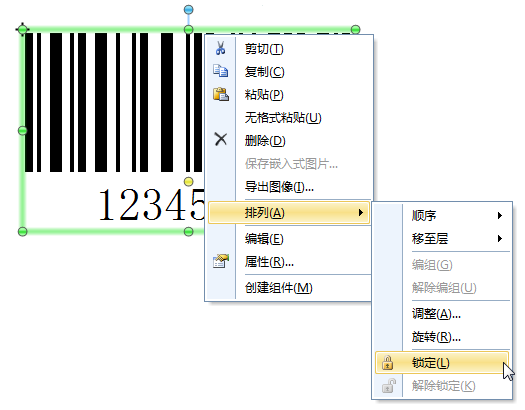
注:解除锁定,右击选择"排列">"解除锁定"即可。
3.对象排列管理
用户在标签中添加各类元素,如何按规进行精确的位置排列呢?其实BarTender软件为用户提供了一系列管理对象的排列工具。如图所示,这些排列工具的具体作用之前小编也有给大家介绍过,不清楚的小伙伴可参考:对齐or排列?傻傻分不清楚。
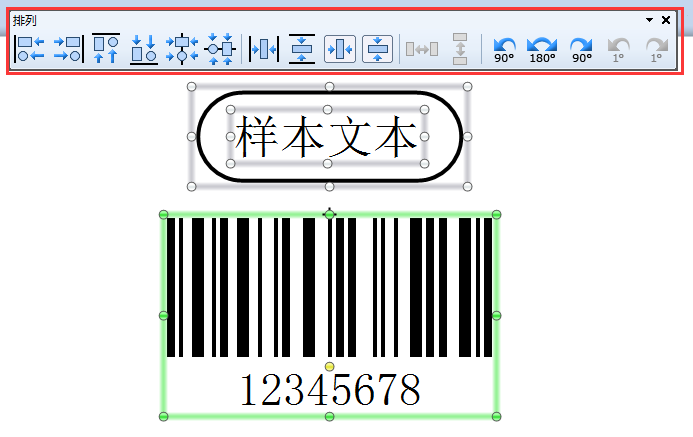
安装教程
1. 双击下载好的BarTender .exe程序安装包,安装包打开后,选择安装语言,等待程序提取文件;
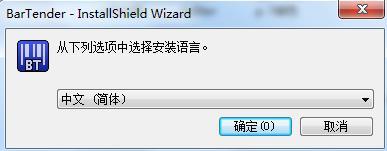
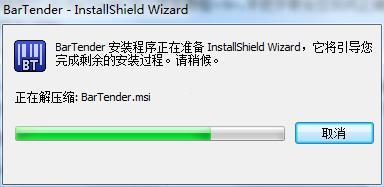
2. 文件提取成功后,进入BarTender 10.1安装向导,单击下一步;
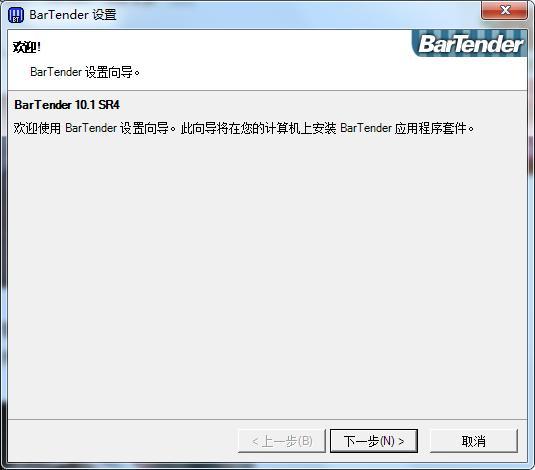
3. 勾选"我接受许可协议中的条款",单击下一步;
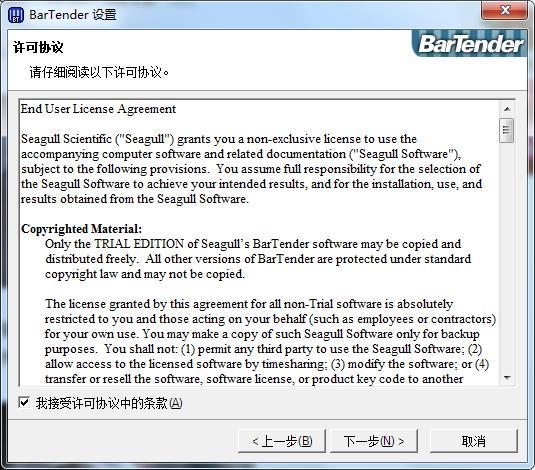
4. 选择要安装的版本,单击下一步;
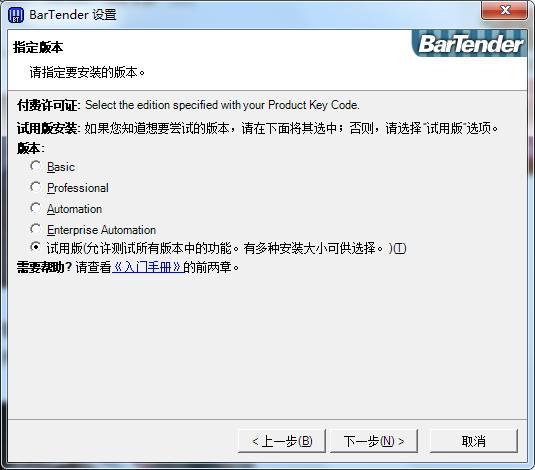
5. 指定安装项目,通常情况下小编建议选择"完整安装",包括BarTender和所有配套应用程序;当然,您也可以根据需求,选择只安装BarTender的"最小安装",或者逐个选择需要安装的应用程序和模块的"自定义安装",然后单击下一步;
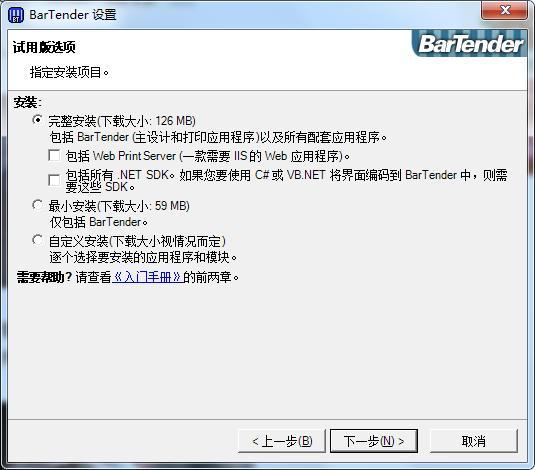
6. 进入安装已就绪页面,点击"安装";
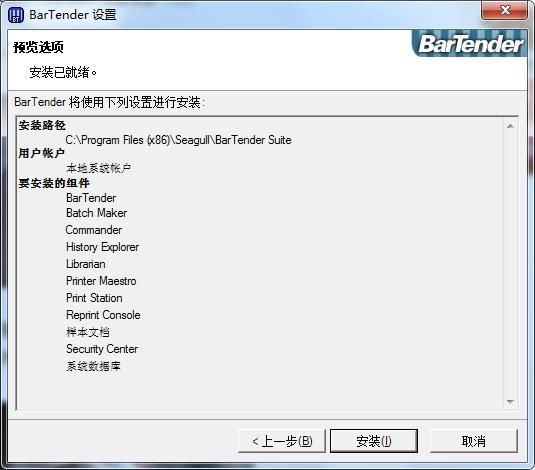
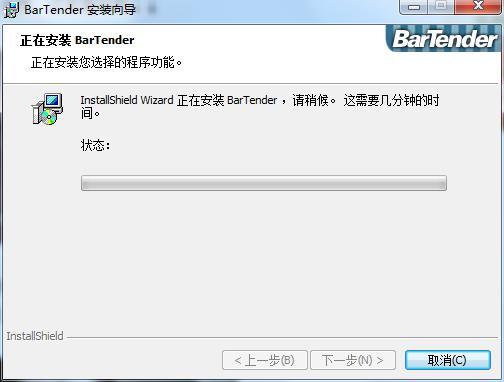
7. 单击"完成",完成安装。
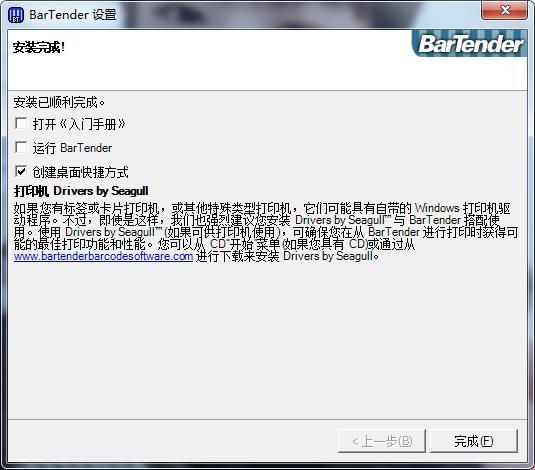













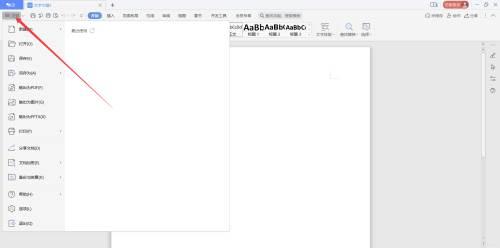
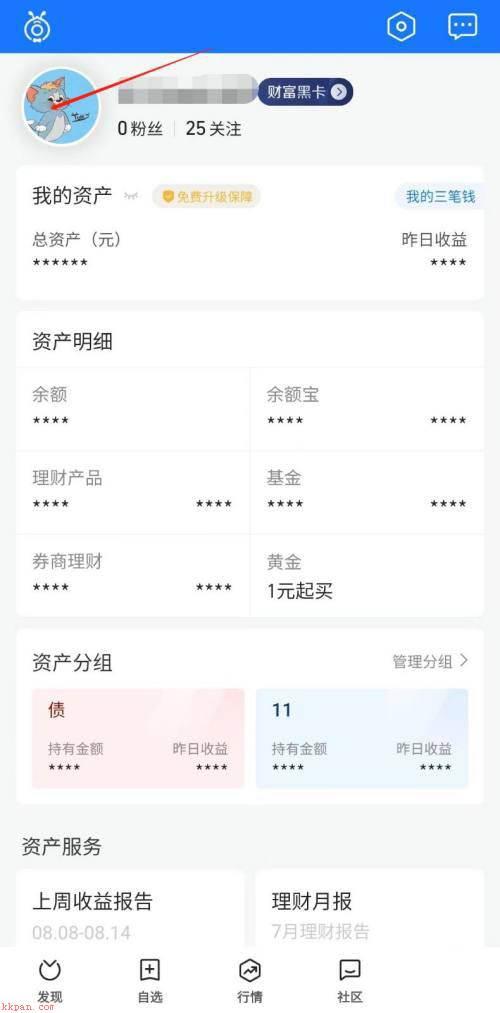









 人证合一 核验系统
人证合一 核验系统 电脑版鼠标连点器下载
电脑版鼠标连点器下载 滚齿机的挂轮计算
滚齿机的挂轮计算 字符转换器下载
字符转换器下载 FastGestures下载
FastGestures下载 快速查看文件夹大小的软件
快速查看文件夹大小的软件 腾讯地图下载v9.27.1
腾讯地图下载v9.27.1 腾讯地图离线包下载
腾讯地图离线包下载 腾讯地图坐标拾取器 v1.0
腾讯地图坐标拾取器 v1.0 迅投迅影下载 v2.7.1.1
迅投迅影下载 v2.7.1.1 mach3中文汉化版
mach3中文汉化版 显示分辨率修改
显示分辨率修改 音乐打铃播放系统下载
音乐打铃播放系统下载 红警2分辨率修改工具
红警2分辨率修改工具 ntest下载
ntest下载 Sunset Screen下载
Sunset Screen下载 CAMWorks2021下载
CAMWorks2021下载 赣政通PC版
赣政通PC版 WinFR批量改名工具下载
WinFR批量改名工具下载 HyperWorks2下载
HyperWorks2下载